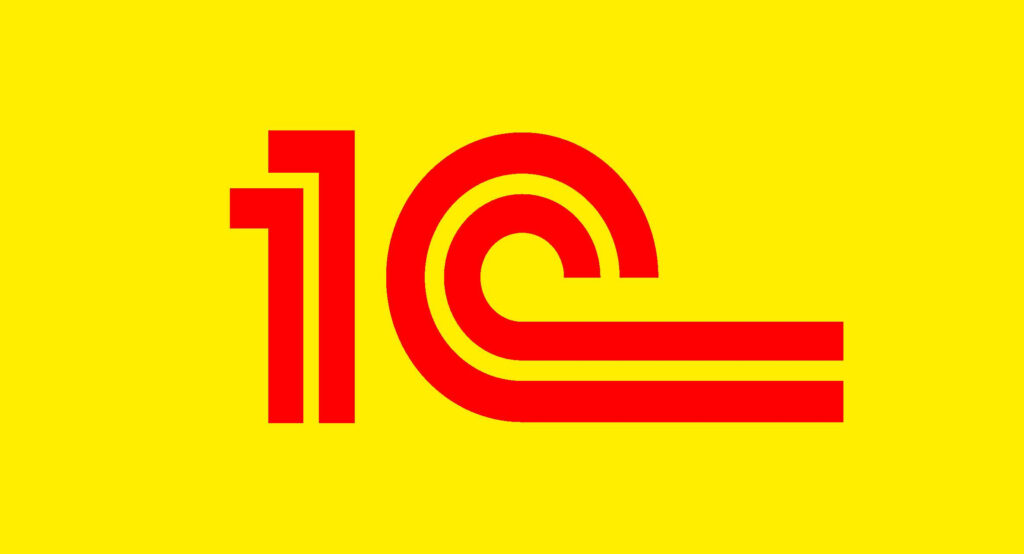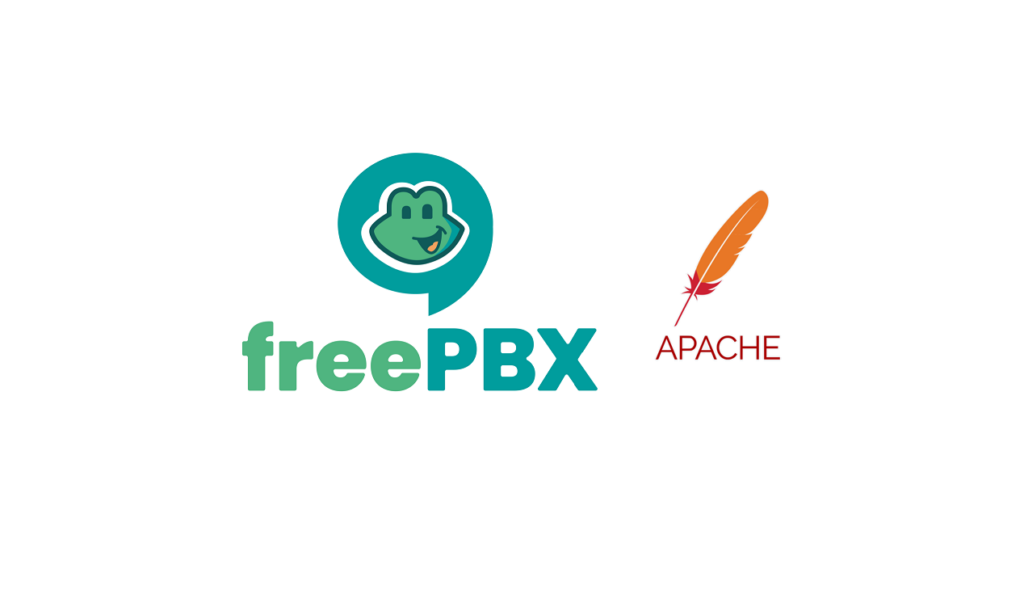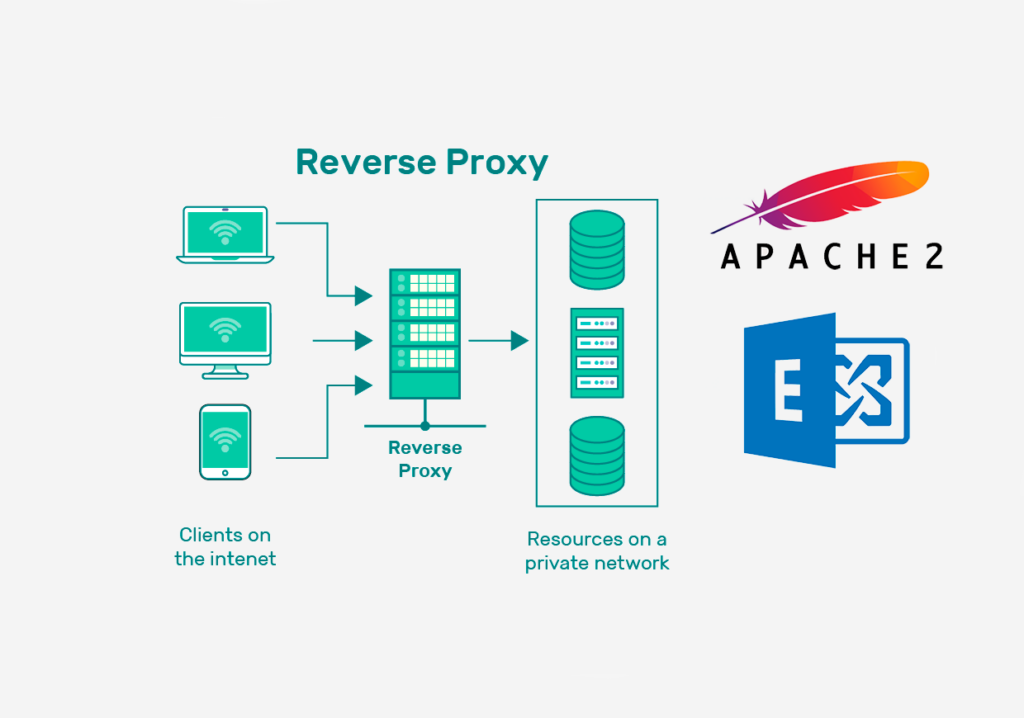SSO (Single Sing-on) – позволяет пользователям вошедшим в систему не вводить пароль при авторизации на доменных сетевых ресурсах. Этот же механизм можно запросто прикрепить к Apache, что бы позволить доменным пользователям проходить аутентификацию, например на внутреннем сайте компании, не вводя имя пользователя и пароль.
Исходные данные:
- Контроллер домена (DC1) на Windows Server 2012 R2, домен JAKONDA.LOCAL
- Веб-сервер (webserver) (Apache 2.4.10) на Debian 10 Buster.
[stextbox id=’info’]ИНФОРМАЦИЯ. Данная статья так же применительная будет ко всем debian-like системам.[/stextbox]
Подготовка системы
# Обновляем информацию о репозиториях и обновляем установленные пакеты:
apt-get update && apt-get upgrade -y
Указываем FQDN (Fully Qualified Domain Name) имя системы, в файле /etc/hostname:
webserver.jakonda.local
Файл /etc/hosts приводим к виду таким образом, чтобы в нём была запись с полным доменным именем компьютера и с коротким именем, ссылающаяся на один из внутренних IP хоста:
127.0.0.1 localhost
127.0.1.1 webserver.jakonda.local webserver
Настраиваем синхронизацию времени с контроллером домена, выполняем установку NTP, выполняем синхронизацию времени с контроллером домена:
apt-get install ntp ntpdate
ntpdate dc1.jakonda.local
[stextbox id=’info’]Более подробно о синхронизации времени на Debian можно почитать в этой статье[/stextbox]